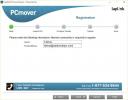Как запустить запланированное задание только один раз в Windows 10
Запускать запланированные задачи в Windows 10 легко, поскольку имеется встроенный планировщик задач. Приложение позволяет пользователям запускать приложения и сценарии на основе определенных временных или событийных триггеров. После того, как задача была настроена, она будет работать до тех пор, пока она не будет отключена. Невозможно автоматически отключить запланированное задание на определенную дату, поэтому, если вы хотите запустить запланированное задание только один раз, вам нужно будет добавить дополнительное действие к заданию. Действие будет запускать скрипт, который отключит задачу. Вот что вам нужно сделать.
Скрипт для отключения задачи
Чтобы отключить задачу, мы собираемся использовать скрипт PowerShell. Его легко создать, но вы, должно быть, уже создали задачу, которую он собирается отключить, потому что вам потребуется ее имя в сценарии.
Откройте новый файл «Блокнот» и вставьте в него следующее. Замените «Имя задачи» на имя задачи, которую вы хотите отключить. Сохраните его с расширением PS1.
Disable-ScheduledTask -TaskName "Имя задачи"

Отключить запланированное задание
Теперь вам нужно запустить этот скрипт, чтобы он отключил задание. Лучше всего добавить это как действие к той же задаче, которую вы хотите отключить, чтобы у вас не закончилась другая задача, запущенная специально для отключения первой задачи. Тем не менее, все зависит только от вас, и что лучше всего подходит для вашего конкретного использования: запускать сценарий как действие для той же задачи или создавать новую задачу, которая будет его запускать.
Создав задачу и добавив в нее все соответствующие действия, добавьте еще одно действие. Установите действие «Запустить программу». В поле «Программа / сценарий» введите «Powershell.exe». В поле «Добавить аргументы» введите следующее, но замените «Путь к сценарию PowerShell» на полный путь к сценарию, который вы создали ранее.
Синтаксис
-ExecutionPolicy Bypass "Путь к сценарию powershell"
пример
-PecutionPolicy Обход "C: \ Users \ fatiw \ Desktop \ endTask.ps1"
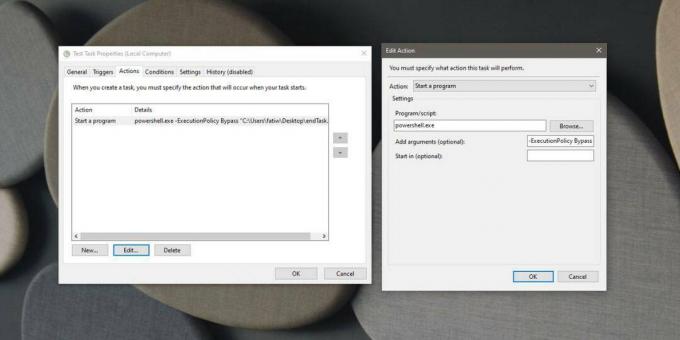
Убедитесь, что задача настроена на запуск с правами администратора. Вы можете дать ему доступ администратора на вкладке Общие. Включите опцию «Запускать с наивысшими привилегиями». Когда вы нажимаете кнопку ОК, чтобы завершить работу скрипта, вам может быть предложено ввести пароль администратора. И последнее, что нужно иметь в виду, это то, что действие, запускающее скрипт, который отключит задачу, должно быть последним в списке действий. Вы можете запустить запланированное задание вручную, чтобы увидеть, выполняются ли действия в правильном порядке.
Поиск
Недавние Посты
Извлечение видео, аудио, главы, дорожек субтитров из контейнера MKV
Так как контейнер MKV (Matroska) включает в себя множество типов му...
Перенос файлов и настроек со старого компьютера на новый
Переход с одного компьютера на другой, хотя это часто необходимо, н...
Joukuu управляет файлами резервных копий Dropbox, Box.net и Google Docs
Если вы зарегистрировались в нескольких облачных службах для резерв...